PS制作深色个性签名图技巧
摘要:原图最终效果1、打开原图复制一层,按Ctrl+Shift+U把副本去色,然后把图层混合模式改为“正片叠底”,图层不透...

原图

最终效果

1、打开原图复制一层,按Ctrl + Shift + U把副本去色,然后把图层混合模式改为“正片叠底”,图层不透明度改为:73%。
2、新建一个图层,填充颜色:#000844,然后把图层混合模式改为“排除”。
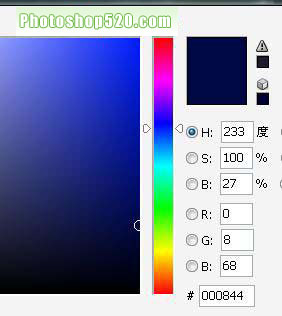
3、创建色彩平衡调整图层,参数设置如下图。
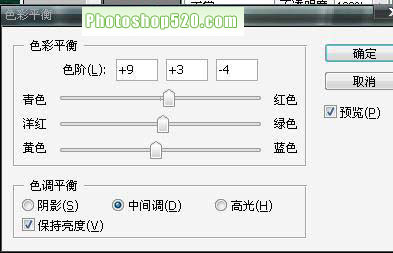
【PS制作深色个性签名图技巧】相关文章:
上一篇:
PS制作淡蓝色的个性签名效果
下一篇:
PS制作绿色非主流签名效果
